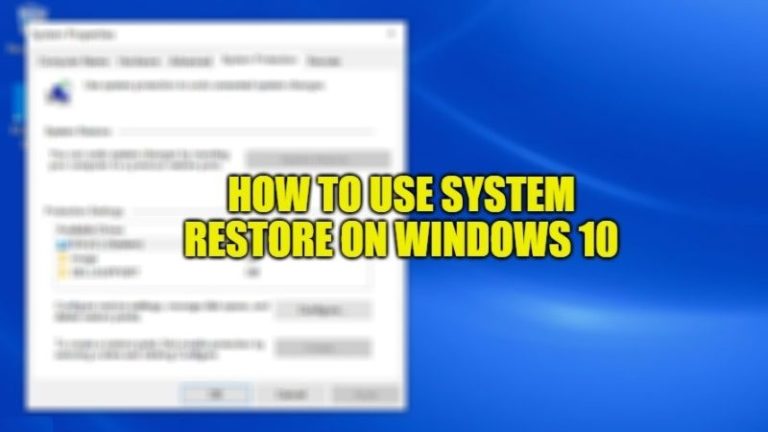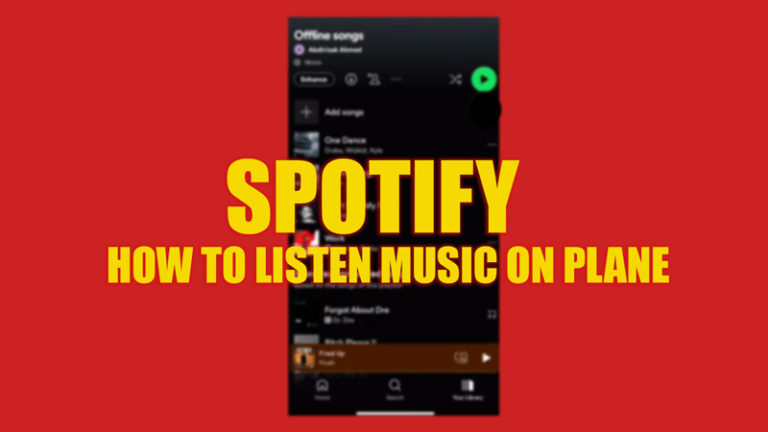Ошибка Emp.dll не найдена в Windows (2023)
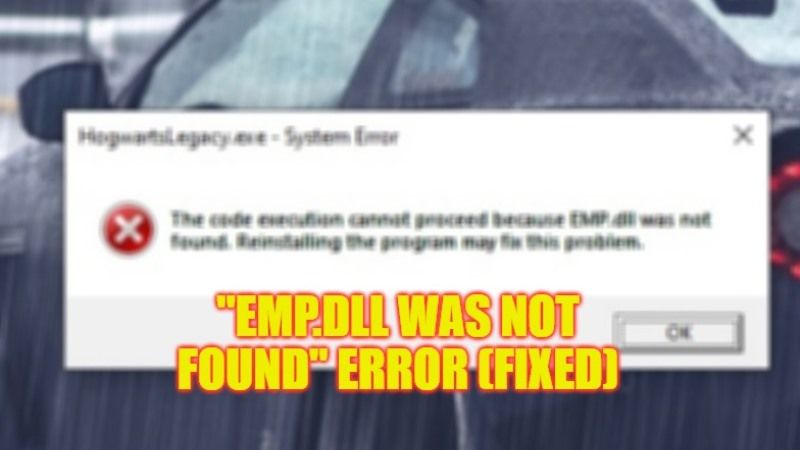
Многие пользователи Windows сталкиваются с сообщением об ошибке при запуске некоторых определенных игр, таких как Hogwarts Legacy, или некоторых установленных программ, в которых говорится: «Выполнение кода не может быть продолжено, поскольку EMP.dll не найден. Переустановка программы может решить эту проблему». Эта ошибка в основном возникает, когда файл поврежден, что приводит к отсутствию файла Emp.dll на вашем компьютере. Кроме того, когда антивирусное программное обеспечение обнаруживает тот же файл, что и вирус, и помещает его в зону карантина, может появиться сообщение об ошибке. Следовательно, в этом руководстве мы расскажем вам, как исправить ошибку отсутствия файла EMP.dll на вашем ПК с Windows 10/11.
Исправлено: ошибка Emp.dll не найдена в Windows (2023)

Чтобы исправить ошибку «Emp.dll не найден» на вашем компьютере с Windows 10/11 при попытке запустить Hogwarts Legacy или некоторые другие программы, вы можете просто открыть Windows Security и перейти в раздел «Вирусы и угрозы»> «История защиты» и восстановить ту же dll. файл для решения проблемы. Однако, если вы все еще получаете сообщение об ошибке, вы можете легко устранить ошибку отсутствия Emp.dll, удалив и переустановив программу или восстановив поврежденные системные файлы. Ниже вы можете узнать оба метода, чтобы раз и навсегда избавиться от проблемы с вашего ПК.
Удалите и переустановите программу, чтобы исправить ошибку отсутствия Emp.dll
- В строке поиска введите Панель управления и нажмите клавишу Enter.
- В открывшемся новом окне нажмите «Удалить программу» в разделе «Программы».
- Найдите установленную программу на своем компьютере, щелкните ее, затем нажмите кнопку «Удалить/Изменить».
- Появится новое окно с запросом подтверждения, просто выберите «Удалить», чтобы удалить программу.
- После удаления программы или игры переустановите ее снова, чтобы исправить ошибку «Emp.dll Not Found» на вашем ПК.
Как восстановить поврежденные файлы в Windows
- В строке поиска введите CMD.
- В списке щелкните правой кнопкой мыши командную строку и выберите параметр «Запуск от имени администратора».
- В окне CMD введите приведенные ниже команды одну за другой и нажмите клавишу Enter:
DISM.exe/Online/Cleanup-Image/Restorehealth
sfc/scannow - После завершения процесса сканирования перезагрузите компьютер, чтобы устранить сообщение об ошибке.
Это все, что вам нужно знать о том, как исправить ошибку «Emp.dll не найден» на ПК с Windows 11/10. Если вас интересуют подобные типы руководств, ознакомьтесь с другими нашими статьями только на TechNClub.com: Как исправить ошибку сбоя NTDLL.DLL в Windows и Как исправить «Не удалось загрузить dll из списка: код ошибки 126» на Окна.